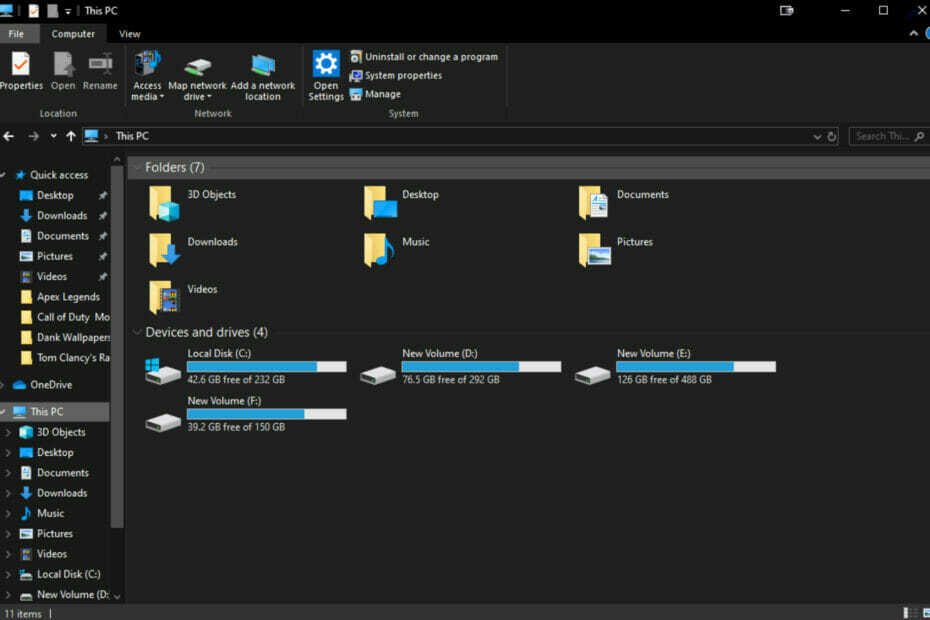Greitoji prieiga yra puiki „File Explorer“ funkcija, kuri buvo įdiegta „Windows 10“ vietoje parinkties „Mėgstamiausi“, kuri buvo senesnėse versijose. Greitos prieigos funkcija išlieka „Windows 11“ OS ir toliau leidžia lengviau pasiekti dažnai naudojamus failus ir aplankus, nepaisant jų vietos.
Greitos prieigos funkcija ne tik pagerina darbo eigos greitį, bet ir bendrą produktyvumą. Tai labiau kaip nuorodų funkcija, nukreipianti jus tiesiai į mėgstamą failą ar aplanką, esantį giliai kataloge. Tačiau kartais galbūt norėsite ištrinti greitosios prieigos istoriją, kad pradėtumėte viską iš naujo, išvalytumėte netvarką arba tiesiog paslėptumėte kai kuriuos failus ar aplankus, kad išlaikytumėte privatumą.
Kad ir kokia būtų priežastis, galite naudoti toliau nurodytus metodus, kad išvalytumėte greitosios prieigos istoriją „Windows 11“ kompiuterio „File Explorer“ naršyklėje.
Turinys
Kaip peržiūrėti greitosios prieigos istoriją arba naujausius failus
Naujausių failų algoritmas sparčiosios prieigos nuorodoje veikia taip, kad rodo 10 naujausių failų chronologine tvarka. Tačiau vartotojas turi teisę padidinti rodomų naujausių failų skaičių, pakeisdamas nustatymus rankiniu būdu. Taigi, naujausias failas dedamas viršuje, o po to - prieš tai.
Greitosios prieigos nuorodoje taip pat pateikiami prisegtų elementų sąrašai ta pačia chronologija, o naujausi yra viršuje, tačiau jie nedingsta ir veikiau nuolat keičia savo pozicijas. Kai tik prisegtų elementų skaičius pasieks nustatymuose nurodytą ribą (10 pagal numatytuosius nustatymus), turėsite atsegti elementus, kad galėtumėte pridėti daugiau, arba padidinti limitą nustatymuose.
Bet kaip ištrinti naujausius failus? Pažiūrėsim kaip..
SKELBIMAS
1 būdas: ištrinkite naujausius failus naudodami „File Explorer“ parinktis
1 žingsnis: Paspauskite Win + R vienu metu paspauskite klaviatūros klavišus, kad paleistumėte Vykdyti komandą langas.
2 veiksmas: Vykdyti komandą paieškos juosta, įveskite control.exe aplankai ir pataikė Įeikite atidaryti Failų naršyklėGalimybės (Aplanko parinktys) langas.
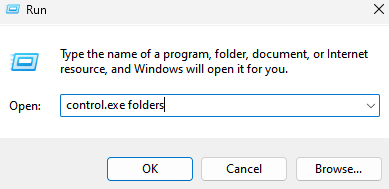
3 veiksmas: Viduje konors Failų naršymo parinktys langu, po Generolas skirtuką, eikite į Privatumas skyrių ir spustelėkite Aišku mygtuką.
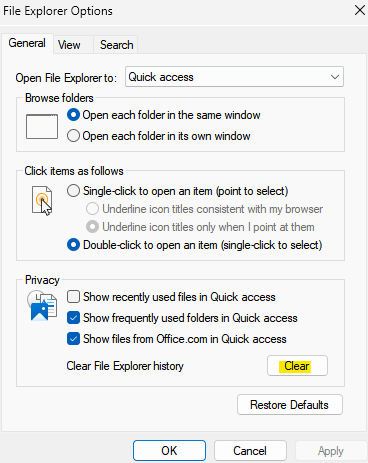
Baigę paspauskite Gerai išeiti.
The Naujausi failai tavo Greita prieiga visa istorija dabar ištrinta.
2 būdas: ištrinkite naujausius failus naudodami „File Explorer“ ir šį kompiuterį
1 žingsnis: Paspauskite Win + E sparčiuosius klaviatūros klavišus, kad atidarytumėte „File Explorer“ langą.
2 veiksmas: „File Explorer“ lange eikite į kairę srities pusę ir pasirinkite Šis kompiuteris.
3 veiksmas: dabar, dešinėje lango pusėje, eikite į trys lygiagrečiai taškai esantį viršutiniame dešiniajame kampe, spustelėkite jį ir pasirinkite Galimybės iš meniu.
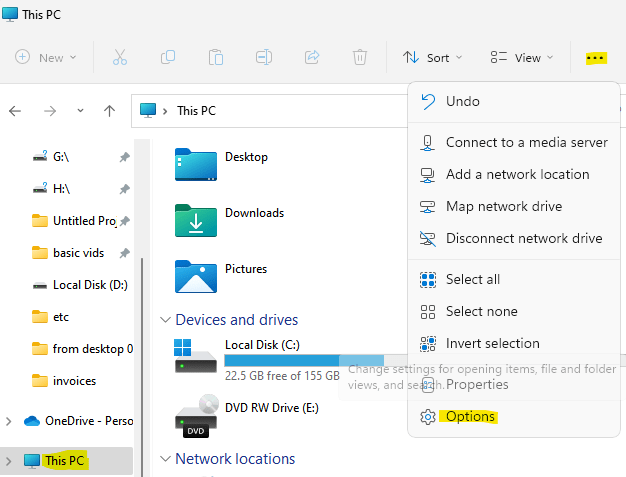
4 veiksmas: Atsidariusiame dialogo lange File Explore Options, skirtuke Bendra, eikite į lauką Privatumas ir spustelėkite Aišku.
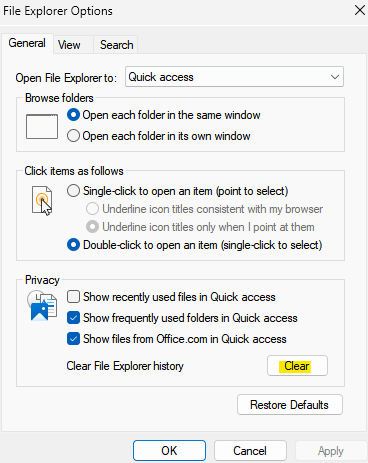
Dabar sėkmingai ištrynėte visus naujausius failus iš greitosios prieigos istorijos.
3 būdas: ištrinkite naujausius failus naudodami „AppData“ aplanką
1 veiksmas: eikite į Pradėti, dešiniuoju pelės mygtuku spustelėkite jį ir pasirinkite Vykdyti.
2 veiksmas: atidarysite komandų vykdymo langą.
Čia nukopijuokite ir įklijuokite toliau pateiktą kelią į paieškos laukelį ir paspauskite OK:
%AppData%\Microsoft\Windows\Recent\
3 veiksmas: bus atidarytas visų naujausių failų ir aplankų aplankas jūsų vartotojo profilyje.
Pasirinkite visas programas, failus ir aplankus ir paspauskite Ištrinti.
Visi naujausi failai, aplankai ir programos nėra ištrinti iš greitosios prieigos istorijos.
1 žingsnis - Atsisiųskite „Restoro PC Repair Tool“ iš čia
2 veiksmas – spustelėkite Pradėti nuskaitymą, kad automatiškai rastumėte ir išspręstumėte bet kokią kompiuterio problemą.